Hallo,
In deze serie artikelen zal ik uitleggen hoe u prestatieproblemen van SQL Server kunt oplossen.
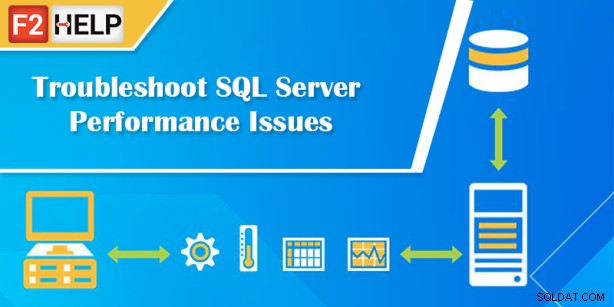
SQL Server Performance Problemen oplossen
Verwacht wordt dat DBA ( Database Administrator ) prestatieproblemen zal oplossen wanneer prestatieklachten in de SQL Server - database beginnen toe te nemen . Voordat u het prestatieprobleem kunt oplossen, moet u bepalen wat het probleem is en waarom het optreedt.
Bewaak SQL Server-database via SP_WhoIsActive
Een of meer van de volgende acties moeten worden gebruikt om het probleem te identificeren.
- Bewaak de database via SP_WhoIsActive of FogLight enz. Software van derden
- Database en instanties bewaken via Activiteitsmonitor
- Prestatietellers volgen via PERFMON en laadstatus onderzoeken
- Bekijk het SQL Server Errorlog-bestand
- Gebruik DMV ( Dynamic Management View ) en DMF ( Dynamic Management Function ) om de database in detail te analyseren
- Realtime activiteiten in een database onderzoeken met SQL Server Profiler
- Bekijk de database in detail en rapporteer via SQLDIAG en RML Utilities-tool
- Problemen met prestatieproblemen oplossen
Bewaak de database via FogLight
DBA (databasebeheerder) moet de database voor altijd in realtime bewaken. Realtime monitoring van de database is mogelijk via Real Time Monitoring Software zoals FogLight of opgeslagen procedures zoals SP_WhoIsActive.
Foglight biedt GUI en enkele handige realtime monitoring en waarschuwingen. Maar het is niet gratis en als u aan uw bedrijf denkt en als u veel kritieke databases heeft, raad ik u aan deze software te gebruiken om de database realtime te bewaken.
Maar als hier geen budget voor is en je bedrijf is niet groot. Gebruik het niet omdat het erg duur is.
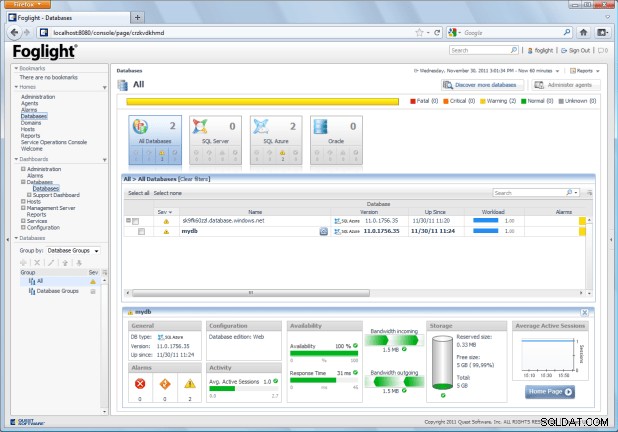
Ik raad u aan om SP_WhoIsActive te maken en de database te bewaken via deze opgeslagen procedure. De opgeslagen procedure SP_WhoIsActive, geschreven door Adam mechanic, is gratis beschikbaar en geeft informatie over de huidige sessiesessies en SQL's. Nadat u SP_WhoIsActive handmatig in de database hebt gemaakt, kunt u het als volgt uitvoeren.
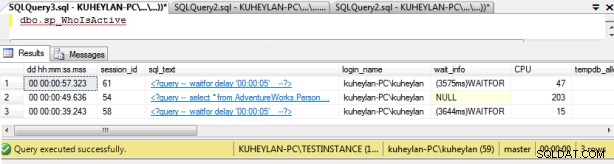
U kunt de volgende kritieke en belangrijke functies van elke sessie bekijken via SP_WhoIsActive.
- SQL-tekst
- Wacht Info
- Sessiestatus blokkeren
- CPU-gebruik
- TempDB-toewijzing
- Sessieduur en inlogtijd
- Inlognaam en machinenaam
- Percentage voltooid
- Status
Je kunt de nieuwste SP_WhoIsActive downloaden via deze link.
Download SP_WhoIsActive en kopieer en plak deze SP in SSMS (SQL Server Management Studio) en voer en maak SP_WhoIsActive, dan kun je het gebruiken.
Bekijk het SQL Server Errorlog-bestand
Fouten die optreden op de SQL Server-instanties kunnen worden gevonden door de foutlogboeken te onderzoeken. U kunt de foutenlogboeken van de database als volgt bekijken.
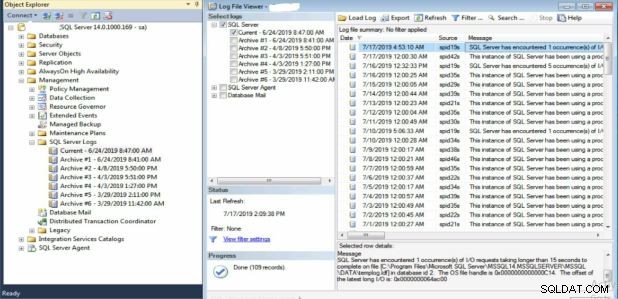
Als u geen toegang hebt tot Instance, kunt u de Errorlog-bestanden vinden in het standaardpad hieronder.
C:\Program Files\Microsoft SQL Server\MSSQL12.MSSQLSERVER\MSSQL\Log
In het volgende artikel zal ik het oplossen van problemen met de prestaties van SQL Server blijven uitleggen.
